
Come trasferire le app da iPhone ad Android ? (Risposta)

Passare da un iPhone a un dispositivo Android potrebbe inizialmente risultare interessante per via dei diversi sistemi operativi. Tuttavia, una volta superato l'entusiasmo iniziale, potresti trovarti di fronte a una domanda comune: come trasferire le app da iPhone ad Android ? Poiché i sistemi sono diversi, il trasferimento può essere un po' complicato. Fortunatamente, non è del tutto impossibile. Leggi questa guida e scopri metodi efficaci.
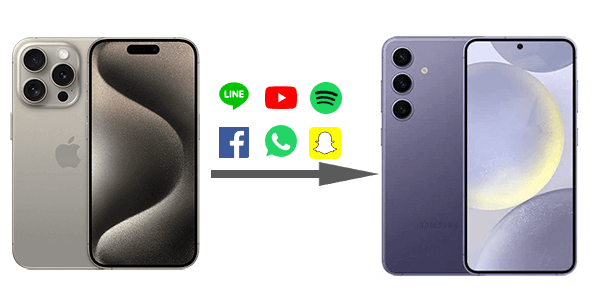
Sì, ma non direttamente. A causa delle differenze fondamentali tra i sistemi operativi ( iOS e Android ) e gli ecosistemi delle app, non è possibile "trasferire" direttamente un'app da un iPhone a un telefono Android nello stesso modo in cui si trasferisce una foto o un documento.
Pensatela in questo modo: le app per iPhone sono progettate per funzionare su iOS , e le app Android sono progettate per funzionare su Android . Sono come linguaggi diversi. Tuttavia, potete certamente ottenere le stesse app sul vostro nuovo telefono Android se è disponibile una versione Android .
I seguenti strumenti di trasferimento possono analizzare le app presenti sul tuo iPhone e cercare i loro equivalenti Android (se disponibili) sul Google Play Store. Forniranno un elenco di queste app corrispondenti, che potrai scaricare facilmente sul tuo nuovo dispositivo Android .
In questa sezione, vi mostreremo 4 soluzioni per trasferire app iOS ad Android . Ora, analizzeremo più da vicino i passaggi specifici di questi metodi.
Uno dei modi più semplici per trasferire le tue app da iPhone ad Android è utilizzare il Google Play Store.
Ecco come fare:
Passaggio 1. Configura il tuo dispositivo Android e accedi al tuo Account Google. Se non ne hai uno, creane uno.
Passaggio 2. Apri il Google Play Store sul tuo dispositivo Android . Cerca le app che avevi sul tuo iPhone utilizzando la barra di ricerca.
Passaggio 3. Scarica e installa la versione Android di ciascuna app. Assicurati di scegliere app di sviluppatori affidabili per garantire la sicurezza. Una volta installate, apri le app e, se richiedono un accesso, inserisci le tue credenziali.
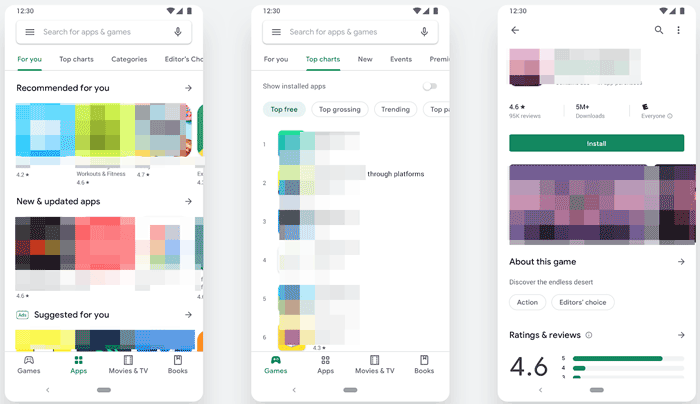
Questo metodo funziona bene per molte app, soprattutto quelle con versioni Android disponibili sul Google Play Store. Tuttavia, alcune app potrebbero non essere disponibili su Android o avere funzionalità diverse, quindi tienilo a mente.
Dal lancio di Switch to Android , l'applicazione è diventata la prima scelta degli utenti iOS di tutti i livelli per trasferire dati iPhone come contatti , foto, documenti, video ed eventi del calendario, ma può anche aiutarti a trovare e scaricare le tue app iPhone sul tuo nuovo dispositivo Android . Tuttavia, funziona solo su dispositivi Android nuovi di zecca o ripristinati alle impostazioni di fabbrica con Android 12 o versioni successive.
Ecco la guida:
Passaggio 1. Dall'App Store, scarica e installa "Switch to Android sul tuo iPhone. Apri il programma, accetta i termini e le condizioni, quindi fai clic su "Start" per procedere.
Passaggio 2. Ti verrà chiesto il permesso di consentire alla fotocamera del tuo iPhone di scansionare il codice QR del tuo telefono Android . Se non funziona, puoi cliccare sull'opzione "Impossibile scansionare il codice QR". Quindi, attiva l'hotspot Wi-Fi del tuo telefono Android e collega il tuo iPhone.
Passaggio 3. Successivamente, seleziona le app da trasferire sul tuo nuovo dispositivo Android .
Passaggio 4. Segui le istruzioni sullo schermo per disattivare iMessage sul tuo iPhone e poter ricevere messaggi sul tuo nuovo dispositivo Android .
Passaggio 5. Fai clic su "Avvia richiesta", quindi accedi con il tuo ID Apple e fai clic su "Richiedi trasferimento di una copia dei tuoi dati iCloud". Il processo di trasferimento verrà avviato.
Passaggio 6. Una volta completato il trasferimento, puoi chiudere l'applicazione Passa ad Android e continuare con la configurazione del tuo nuovo dispositivo Android .

Per saperne di più: quando si trasferiscono dati da iPhone ad Android , potrebbe essere necessario un software aggiuntivo per raggiungere questo obiettivo. Questo articolo presenta nove delle migliori app per il trasferimento da iPhone ad Android .
Se stai passando da un iPhone a un Samsung Galaxy, Samsung Smart Switch è uno strumento eccellente. Sebbene non "trasferisca" le app iOS nel senso che non sposti i file di programma veri e propri, semplifica notevolmente il processo di installazione delle tue app preferite sul nuovo dispositivo, identificando gli equivalenti Android e facilitando il trasferimento dei dati per molte app chiave.
Ecco i passaggi:
Passaggio 1. Scarica l'app Smart Switch sul tuo iPhone dall'App Store. Sul tuo nuovo telefono Samsung, Smart Switch è solitamente preinstallata o può essere scaricata dal Galaxy Store.
Passaggio 2. Seleziona "Ricevi dati" > "Cavo" > "iPhone/iPad" sul tuo telefono Samsung. Quindi collega il tuo iPhone e il telefono Samsung utilizzando un cavo da USB-C a Lightning (con un adattatore se necessario). Puoi anche utilizzare il trasferimento wireless.
Passaggio 3. Smart Switch ti consente di selezionare ciò che desideri trasferire, tra cui contatti, messaggi, foto e persino un elenco delle tue app iPhone.
Passaggio 4. Completa la configurazione e potrai scaricare nuovamente le app desiderate dall'app store integrato sul tuo dispositivo Android .

Per coloro che passano a un telefono OnePlus, l'app OnePlus Clone Phone è progettata per semplificare il processo di migrazione da vari dispositivi, inclusi gli iPhone.
Ecco come fare:
Passaggio 1. Scarica l'app "Clone Phone" sul tuo iPhone dall'Apple App Store. Sul tuo nuovo telefono OnePlus, l'app è in genere preinstallata o facilmente reperibile.
Passaggio 2. Seleziona "Nuovo telefono" su Android e scegli "iPhone" come tipo di telefono del tuo vecchio telefono. Vedrai un codice QR visualizzato sullo schermo.
Passaggio 3. Seleziona "Vecchio telefono" sul tuo iPhone e scansiona il codice QR visualizzato sullo schermo del tuo telefono OnePlus Android utilizzando la fotocamera dell'iPhone nell'app "Clona telefono". Questo collegherà i due dispositivi.
Passaggio 4. Una volta che i telefoni sono connessi correttamente, l'iPhone visualizzerà un elenco dei tipi di dati che possono essere trasferiti. Seleziona i dati che desideri migrare.
Passaggio 5. Tocca "Avvia migrazione" sul tuo iPhone. Il processo di trasferimento inizierà. Tieni entrambi i dispositivi vicini e connessi al Wi-Fi. Non uscire dall'app né bloccare lo schermo su nessuno dei due dispositivi fino al completamento del trasferimento.

D1: Posso trasferire le app acquistate da iPhone ad Android ?
No, in genere è necessario riacquistare le app a pagamento sulla piattaforma Android . Gli app store sono separati e gli acquisti non vengono trasferiti.
D2: Devo pagare di nuovo per le app che ho acquistato su iPhone?
Sì, dovrai riacquistare le app a pagamento sul Google Play Store, se disponibili. Gli acquisti di app su iOS non vengono trasferiti ad Android .
D3: Perderò i dati della mia app durante il trasferimento?
Possibile. Alcune app sincronizzano i dati tramite servizi cloud (ad esempio Google, Facebook, Evernote), quindi i tuoi dati potrebbero essere ripristinati dopo l'accesso. Tuttavia, altre app archiviano i dati localmente o su iCloud, che non vengono trasferiti automaticamente.
Suggerimento: controlla se l'app offre la sincronizzazione dei dati multipiattaforma o opzioni di esportazione/importazione.
D4: E le chat di WhatsApp? Posso trasferirle?
Sì. WhatsApp ora consente il trasferimento della cronologia chat da iPhone ad Android (e viceversa), ma varia a seconda del produttore. Ad esempio:
Coolmuster Mobile Transfer è una soluzione affidabile e intuitiva che consente di trasferire senza sforzo dati tra diversi dispositivi mobili, indipendentemente dal sistema operativo su cui sono installati, come da iOS ad Android , iOS a iOS , Android ad Android e Android a iOS .
Questo prodotto semplifica il processo di migrazione di dati essenziali come contatti, messaggi, foto, video e altro da un dispositivo all'altro, garantendo che le informazioni rimangano intatte e accessibili. Inoltre, supporta il trasferimento diretto di app tra dispositivi Android .
Clicca sul pulsante qui sotto per scaricare una prova gratuita.
Segui questi passaggi per trasferire dati da iPhone ad Android utilizzando Coolmuster Mobile Transfer :
01 Scarica, installa e avvia Coolmuster Mobile Transfer sul tuo computer.
02 Collega il tuo iPhone e il tuo dispositivo Android al computer. Il programma li riconoscerà automaticamente e li presenterà nell'interfaccia principale. Verifica che l'iPhone sia la sorgente e Android la destinazione. In caso contrario, fai clic su "Capovolgi" per cambiare.

03 Seleziona i tipi di dati che desideri trasferire, quindi fai clic sul pulsante "Avvia copia" per avviare il trasferimento dei dati da iPhone ad Android .

Ecco la guida video (circa 2 minuti):
Seguendo i passaggi e i suggerimenti riportati in questo articolo, anche se non è possibile trasferire direttamente le app da iPhone ad Android a causa delle restrizioni del sistema, è possibile semplificare il processo di trasferimento, ottenendo facilmente l'elenco delle app e scaricando nuovamente le equivalenti sul nuovo dispositivo Android dall'app store Android .
Se desideri trasferire altri dati da iPhone ad Android , Coolmuster Mobile Transfer è un'ottima scelta. Il software offre la soluzione migliore per trasferire in modo sicuro e veloce i dati iOS ad Android .
Articoli correlati:
Come trasferire file da iPhone ad Android in 7 metodi
I 4 modi più semplici per trasferire musica da iPhone ad Android
Come trasferire le foto da iPhone ad Android ? [Risolto]
Come inviare video da iPhone ad Android in modo efficace [Risolto]





